Cách Đăng Ký Zoom Miễn Phí ❤️ Tạo Tài Khoản Zoom Free ✔️ Hướng Dẫn Đăng Ký Tài Khoản Zoom Có Trả Phí Nhanh Chóng Và Chi Tiết Nhất.
Zoom Là Gì ?
Zoom là một ứng dụng cho phép tạo cuộc họp trực tuyến để người đi làm hay học sinh, sinh viên có thể làm việc và học tập tại nhà. Điều kiện rất đơn giản, chỉ cần sở hữu một chiếc laptop, điện thoại hay một chiếc máy tính bảng có kết nối wifi và tải được ứng dụng về máy là bạn có thể tạo, tham gia họp bất cứ lúc nào.
Zoom có nhiều tính năng hữu ích, như chia sẻ màn hình, bật và tắt mic, có khung chat trực tiếp, hỗ trợ phát biểu ảo, và ghi âm cuộc họp. Bạn có thể sử dụng Zoom miễn phí hoặc trả phí, tùy theo số lượng người tham gia và thời gian diễn ra cuộc họp.
Cho nhiều bạn cần 👉 Tặng Acc Game Miễn Phí VIP
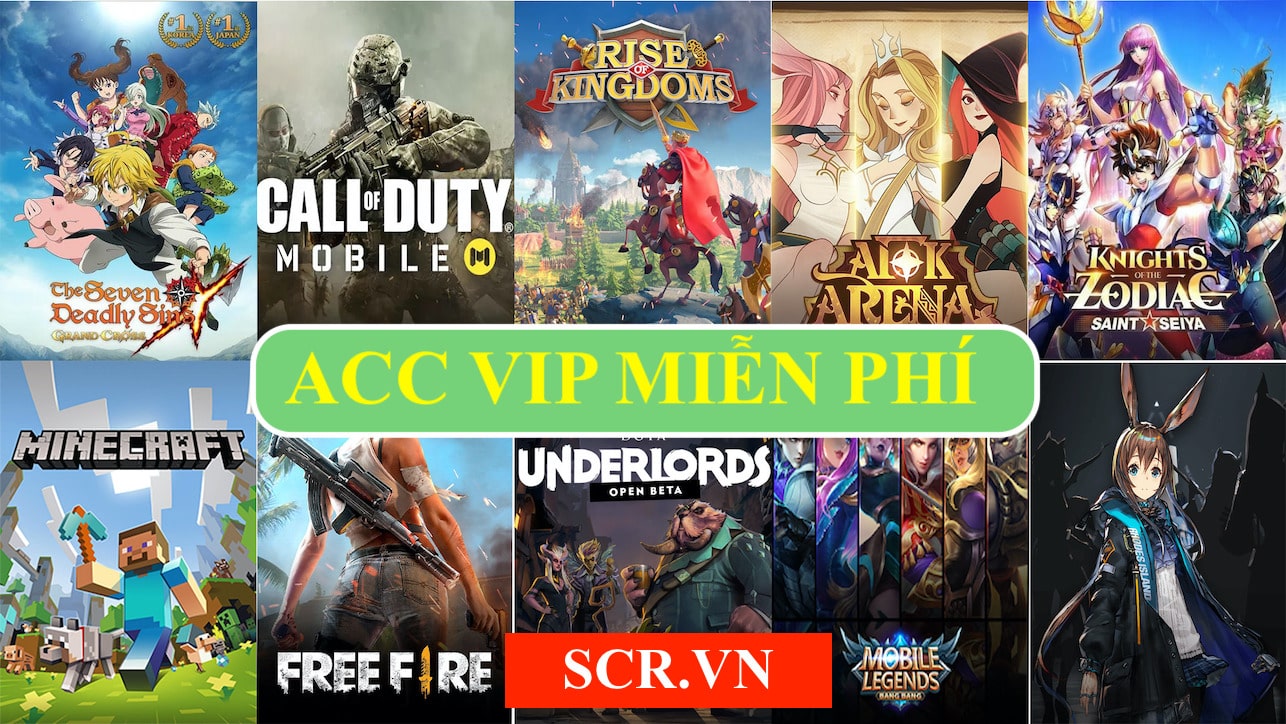
Cách Tạo Tài Khoản Zoom 2025
Cách tạo tài khoản Zoom không bị giới hạn thời gian dạy 40 phút với trang Email 10 phút.
- Bước 1: Tại trình duyệt đang sử dụng, các bạn đi tới địa chỉ website tạo Email 10 phút: https://10minutemail.net/?lang=vi
- Bước 2: Trang web sẽ cung cấp đến bạn 1 địa chỉ email ảo. Tiến hành nhấn vào Sao chép vào clipboard để copy địa chỉ email này.
- Bước 3: Truy cập đến trang chủ ứng ZOOM: https://zoom.us/. Tiến hành nhấn vào chức năng: SIGN UP, IT’S FREE để tạo tài khoản
- Bước 4: Tại ô Your work email adress, bạn nhấn chuột phải –> Chọn Dán (Paste) để đưa địa chỉ email mà bạn vừa sao chép ở bước 1 vào đây -> Nhấn Sign Up để sang bước tiếp.
- Bước 5: Quay trở lại trang web email 10 phút, bạn tìm đến thư mà phần mềm Zoom vừa mới gửi tới. Nhấn Activate Account để kích hoạt tài khoản.
- Bước 6: Website sau đó sẽ chuyển hướng đến trang tạo mật khẩu cho tài khoản của phần mềm Zoom. Bạn tiến hành đặt mật khẩu. Lưu ý:
- Mật khẩu có ít nhất 8 ký tự
- Mật khẩu có ít nhất 1 chữ cái (a,b,c…)
- Mật khẩu có ít nhất 1 chữ số (1,2,3…)
- Mật khẩu có ít nhất 1 chữ cái viết hoa (A, B, C…)
Sau khi đặt mật khẩu xong, bạn nhấn Continue để hoàn tất việc tạo tài khoản Zoom không bị giới hạn thời gian dạy 40 phút.
Với cách tạo tài khoản này, bạn sẽ có thể dạy 2 lần không bị giới hạn thời gian. Để tiếp tục dạy bạn cần tạo tiếp tài khoản theo các bước như trên. Việc tạo tài khoản với trang Email 10 phút này khá nhanh và tương đối dễ dàng nên sẽ không mất nhiều thời gian.
Tặng bạn 📍Tài Khoản Zoom Không Giới Hạn📍 miễn phí

Cách Đăng Ký Tài Khoản Zoom Trên Máy Tính
Để sở hữu tài khoản Zoom, bạn có thể đăng ký tài khoản miễn phí tại trang chủ zoom.us. Cách Đăng Ký Tài Khoản Zoom Trên Máy Tính được thực hiện như sau:
- Truy cập vào trang https://zoom.us/ và nhấp vào ô SIGN UP, IT’S FREE ở góc phải màn hình.
- Thực hiện theo các yêu cầu được đưa ra. Đầu tiên hãy nhập ngày tháng năm sinh của bạn.
- Nhập địa chỉ email và chọn Sign Up. Sau đó, bạn sẽ nhận được email kích hoạt tài khoản từ Zoom ( [email protected] ). Trong email này, hãy nhấp vào Activate Account để kích hoạt tài khoản Zoom của bạn.
Cách Đăng Ký Zoom Trên Điện Thoại
Học trực tuyến trên Zoom Meeting hay Zoom Cloud Meetings giúp các thầy cô giáo, hay các bạn sinh viên học sinh dễ dàng kết nối với nhau, trao đổi nội dung học tập khi không thể lên lớp trực tiếp.
Các thành viên trong nhóm học sẽ liên lạc qua video với chế độ tự động bật webcam, thu âm thanh trực tiếp để thầy cô hay những thành viên khác đều nghe thấy. Zoom Meeting có phiên bản sử dụng trên các hệ điều hành khác nhau để bạn sử dụng Zoom Meeting trên máy tính hay trên điện thoại.
- Zoom cho Android: https://play.google.com/store/apps/details?id=us.zoom.videomeetings
- Zoom cho IOS: https://apps.apple.com/vn/app/zoom-clound-meetings/id546505307
Hoặc bạn vào CH Play/App Store, gõ tìm kiếm Zoom và xác nhận tải app. Sau đó, bạn vào ứng dụng, chọn mục Đăng ký. Đầu tiên là nhập ngày tháng năm sinh, tiếp đến là bước đăng ký email, tên đăng nhập cũng như tài khoản. Cuối cùng xác nhận là xong.
Tặng bạn một số 🔸Tài Khoản Netflix Dùng Thử Miễn Phí🔸

Cách Đăng Nhập Zoom Cloud Meetings
Hướng dẫn Cách Đăng Nhập Zoom Cloud Meetings trên máy tính và điện thoại.
Đăng Nhập Zoom Trên Máy Tính (Windows Và Macos)
Chia sẻ đến bạn cách Đăng Nhập Zoom Trên Máy Tính (Windows Và Macos).
Đối với người tham gia cuộc họp
Nếu bạn là người tham gia cuộc họp, bạn có thể trực tiếp tham gia vào cuộc họp mà mình đã được mời và không cần phải đăng nhập vào tài khoản Zoom.
Các bước thực hiện:
- Mở ứng dụng Zoom Client trên máy tính (Windows/macOS).
- Chọn Join a Meeting.
- Nhập (1) ID cuộc họp và (2) tên hiển thị của bạn trong cuộc họp.
- Chọn kết nối hoặc không kết nối âm thanh (audio) và video, sau đó nhấp Join để tham gia cuộc họp.
Đối với người chủ trì cuộc họp/chủ phòng
Nếu bạn là người chủ trì cuộc họp/chủ phòng, bạn phải đăng nhập vào tài khoản Zoom của mình để có thể bắt đầu hoặc lên lịch cuộc họp của riêng bạn. Mở ứng dụng Zoom Client trên máy tính (Windows/macOS) lên. Chọn Sign In để đăng nhập
Tùy chọn đăng nhập tài khoản sẽ hiển thị. Có 4 cách để đăng nhập vào Zoom:
- Đăng nhập bằng tài khoản Zoom đã đăng ký: chỉ cần nhập email và password mà bạn đã tạo. Nếu quên mật khẩu, hãy chọn Forgot. Zoom sẽ gửi một email tạo lại mật khẩu mới cho bạn.
- Đăng nhập Zoom bằng SSO
- Đăng nhập Zoom bằng tài khoản Google
- Đăng nhập Zoom bằng tài khoản Facebook
Sau khi đăng nhập vào Zoom, màn hình trang chủ (Home) của Zoom sẽ hiển thị. Tại đây bạn có thể thực hiện các tùy chọn sau:
- New Meeting: Bắt đầu cuộc họp tức thì. Nhấp vào mũi tên hướng xuống để bật video hoặc sử dụng ID cuộc họp cá nhân (PMI) của bạn cho các cuộc họp tức thì.
- Join: Tham gia cuộc họp đang diễn ra.
- Schedule: Lên lịch cuộc họp.
- Share Screen: Chia sẻ màn hình trong cuộc họp.
Đăng Nhập Zoom Trên Điện Thoại (Android Và Ios)
Các bước Đăng Nhập Zoom Trên Điện Thoại (Android Và Ios) chi tiết nhất.
Đối với người tham gia cuộc họp
Cũng giống như đăng nhập trên máy tính. Nếu bạn là người tham gia cuộc họp, bạn có thể trực tiếp tham gia vào cuộc họp mà mình đã được mời và không cần phải đăng nhập vào tài khoản Zoom.
- Mở ứng dụng Zoom lên, chọn Join a Meeting (Tham gia cuộc họp) để tham gia cuộc họp mà không cần đăng nhập.
- Nhập ID và tên hiển thị của bạn trong cuộc họp. Chọn kết nối hoặc không kết nối với âm thanh (Audio) hoặc Video.
- Chọn Join Meeting/Join để tham gia cuộc họp
Đối với người chủ trì cuộc họp/chủ phòng
Tương tự như đăng nhập trên máy tính, nếu bạn là người chủ trì cuộc họp/chủ phòng, bạn phải đăng nhập vào tài khoản Zoom của mình để có thể bắt đầu hoặc lên lịch cuộc họp của riêng bạn.
- Mở ứng dụng Zoom Cloud Meetings, chọn Sign In (Đăng nhập).
- Để đăng nhập vào Zoom bạn có thể sử dụng tài khoản Zoom, Google, Facebook hoặc đăng nhập bằng SSO (Xem chi tiết tại mục 2.1 – b).
- Trong trường hợp bạn quên mật khẩu, hãy chọn Forgot Password, Zoom sẽ gửi một email để bạn tạo lại mật khẩu mới.
Lập Tài Khoản Zoom
Sau khi Lập Tài Khoản Zoom, bạn cần đăng nhập để sử dụng. Cách đăng nhập vào Zoom gồm 4 bước như sau:
- Bước 1: Bạn truy cập vào link trang chủ Zoom.us rồi nhấn Sign up để tạo tài khoản cá nhân. Nhập địa chỉ email hoặc dùng Google, Facebook của bạn để tạo tài khoản Zoom.
- Bước 2: Hoàn tất câu hỏi hình ảnh xác nhận từ trang web, Zoom.us sẽ gửi link xác nhận tài khoản vào email mà người dùng đăng ký. Mở email và nhấp vào link xác nhận, và nhập thông tin cá nhân.
- Bước 3: Bạn được chuyển sang giao diện mời người khác tham gia Zoom, nhập email của người bạn muốn mời hoặc nhấn Skip để bỏ qua. Như vậy bạn đã tạo xong tài khoản Zoom.us để học trực tuyến. Để tham gia lớp học trực tuyến bạn nhấn vào Join Meeting.
- Bước 4: Bạn tải phần mềm Zoom cho PC và cài đặt trên máy tính, sau đó đăng nhập Zoom bằng tài khoản đã tạo ở trên. Nhập ID phòng học để học trực tuyến qua Zoom > nhấn Join để tham gia. Bạn sẽ được chuyển sang phần mềm được cài đặt trên máy tính.
Khi cài đặt xong thì hiện ô nhập mật khẩu phòng học mà bạn được cung cấp để tham gia lớp học.
Chia sẻ cách đăng ký 📍Tài Khoản Netflix Free📍 mới nhất

Bạn Không Đủ Điều Kiện Đăng Ký Vào Zoom Vào Thời Điểm Này
Khi đăng ký tài khoản Zoom hay tham gia phòng học Zoom, có thể bạn sẽ gặp thông báo như sau: “Bạn không đủ điều kiện đăng ký vào Zoom thời điểm này”. Nguyên nhân gây ra lỗi này là theo mục 6 tại Điều khoản dịch vụ của Zoom, ghi rõ:
“Bạn xác nhận rằng Bạn từ 16 tuổi trở lên và hoàn toàn có thể và đủ năng lực để tuân theo các điều khoản, điều kiện, nghĩa vụ, xác nhận, tuyên bố và bảo đảm như quy định của Thỏa thuận này.”
Vì thế, bạn cần đảm bảo đủ từ 16 tuổi trở lên tại thời điểm đăng ký tài khoản Zoom để không gặp lỗi “Bạn không đủ điều kiện đăng ký vào Zoom vào thời điểm này” khi đăng ký tài khoản nhé. Ví dụ mình muốn đăng ký tài khoản Zoom vào ngày 17/5/2021 thì ngày sinh của bạn phải từ ngày 17/5/2005 trở về trước thì mới đăng ký được nhé!
Hướng dẫn sửa lỗi không đủ điều kiện đăng ký vào Zoom khi đăng ký tài khoản
- Bạn truy cập vào đường dẫn sau: https://zoom.us/signup
- Điền ngày tháng năm sinh của bạn rồi chọn Continue.
- Nhập tài khoản email của bạn và nhấn Sign Up để đăng ký.
- Truy cập vào tài khoản email bạn vừa nhập. Chọn Activate Account để kích hoạt tài khoản Zoom là xong.
Quà VIP 👉 Thẻ Cào Viettel Miễn Phí [Tặng Card 50k 100k 200k 500k Free]

Tài Khoản Zoom Miễn Phí 2025
Gửi tặng đến bạn đọc một số Tài Khoản Zoom Miễn Phí.
- Username: [email protected]/Password: 0988723441955230
- Username: [email protected]/Password: rosie124
- Username: [email protected]/Password: 554533
- Username: [email protected]/Password: 01921158280
- Email address: [email protected]/Password: bayburt691238
- Email address: [email protected]/Password: 0606svksonmaz
- Email address: [email protected]/Password: 2018hfask
Gửi tặng bạn đọc 🔰Tài Khoản Baidu Miễn Phí🔰

Tặng Tài Khoản Zoom Free
Tặng Tài Khoản Zoom Free để phục vụ cho công việc, họp hành, học tập thuận tiện nhất.
- Username: [email protected]/Password: BeefTaco
- Username: [email protected]/Password: iyot14398
- Email address: [email protected]/Password: 25600osman
- Email address: [email protected]/Password: kinofberk12
- Email address: [email protected]/Password: 1986..im angels34
- Email address: [email protected]/Password: ylvbursa77
- Email address: [email protected]/Password: 2020alican54
Cách Đăng Ký Zoom Không Giới Hạn
Cách Đăng Ký Zoom Không Giới Hạn với email do cơ sở giáo dục cấp.
Bước 1: Tại trình duyệt, truy cập đến trang quản lý tài khoản Zoom: https://zoom.us/profile và đăng nhập bằng tài khoản Zoom của bạn.
Bước 2: Tại mục Email đăng nhập > Nhập địa chỉ email do cơ sở giáo dục cấp tại cơ sở đang giảng dạy > Nhập mật khẩu tài khoản Zoom hiện tại > Nhấn chọn mục I’m not a robot > Nhấn Lưu thay đổi
Nếu không có email do cơ sở giáo dục cấp, bạn có thể đặt tên email tùy ý miễn có đuôi:@msedu.edu.vn. Ví dụ:nguyenvana@@msedu.edu.vn
Bước 3: Tiếp đến bạn cần xác nhận thông tin trường học (nơi đang công tác hoặc giảng dạy) để phần mềm Zoom xác minh tại link sau: https://zoom.us
Bước 4: Tiến hành nhập các thông tin cần thiết theo mẫu yêu cầu có sẵn > Nhấn Submit để nộp thông tin.
- School Email Address: Địa chỉ email của trường, nơi đang công tác, giảng dạy…
- School Name: Tên trường
- First Name: Tên
- Last Name: Họ
- School Size: Số lượng học sinh
- School Website: Website của trường
- Phone Number: Số điện thoại của trường
- Country/Region: Quốc gia
Bước 5: Các bạn sẽ phải chờ ít nhất khoảng 3 ngày để phần mềm Zoom xác minh những thông tin trên. Nếu đủ điều kiện, tài khoản của bạn sẽ được bỏ giới hạn 40 phút.
Bật mí danh sách những 💫Tài Khoản Youtube Premium Miễn Phí💫

Cách Đăng Ký Zoom Trên Ipad
Cách Đăng Ký Zoom Trên Ipad cũng tương tự như trên điện thoại iPhone. Nếu bạn chưa có tài khoản thì có thể sử dụng một số nick miễn phí dưới đây.
- Username: [email protected]/Password: pokemon4ever
- Username: [email protected]/Password: a123789654
- Email address: [email protected]/Password: 53822114ya
- Email address: [email protected]/Password: 19053429ss
- Email address: [email protected]/Password: deli321321
- Email address: [email protected]/Password: damla04kkz
Cách Đăng Ký Zoom Bản Quyền
Tổng hợp các bước trong Cách Đăng Ký Zoom Bản Quyền chi tiết nhất được đề cập ở bên dưới.
- Bước 1: Truy cập trang web Zoom tại https://zoom.us/.
- Bước 2: Nhấp vào “Sign Up, It’s Free” để bắt đầu quá trình đăng ký -> Nhập địa chỉ email của bạn và nhấn “Sign Up”.
- Bước 3: Kiểm tra hộp thư email của bạn để xác nhận đăng ký. Bạn sẽ nhận được một email từ Zoom với liên kết xác nhận.
- Bước 4: Tải ứng dụng Zoom trên thiết bị của bạn từ cửa hàng ứng dụng tương ứng (App Store cho iOS hoặc Google Play cho Android).
- Bước 5: Mở ứng dụng Zoom và đăng nhập bằng thông tin tài khoản bạn đã đăng ký.
Cách Đăng Ký Zoom Bằng Email
Mời bạn tìm hiểu Cách Đăng Ký Zoom Bằng Email cá nhân.
Bước 1: Sử Dụng Chức Năng “Forgot Password”
Để có thể đăng nhập bằng Email cá nhân, các bạn buôc phải sử dụng tính năng Forgot Password của Zoom. Nhấp vào “Forgot?” ở phần điền mật khẩu để có thể truy cập trang web lấy mật khẩu của Zoom.
Việc thực hiện bước này, là vì khi bạn đăng nhập bằng cách sử dụng “Sign in with….” thì Zoom sẽ tạo cho bạn một mật khẩu bất kì. Bên cạnh đó, tài khoản của bạn ở các nền tảng khác cũng sẽ được lưu trên hệ thống của Zoom. Và từ đó bạn có thể đăng nhập “Sign in with…” mà không cần phải nhập mật khẩu.
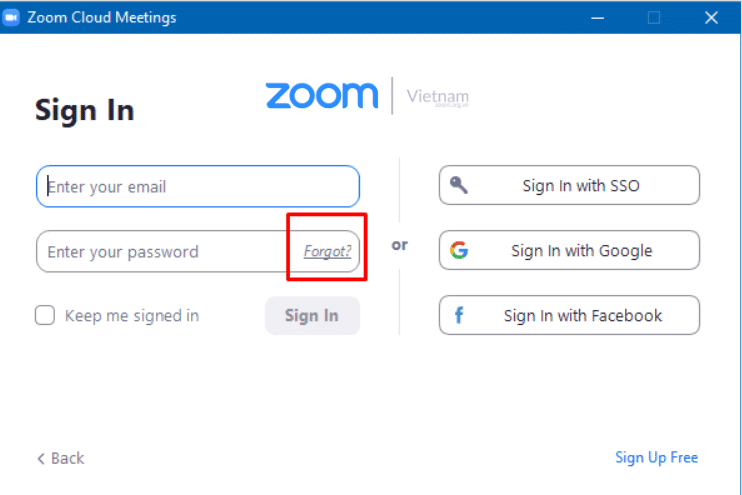
Bước 2: Nhập Thông Tin Email Cá Nhân Của Bạn Và Nhấn “Send”
Ở bước này, bạn nhập email cá nhân mà bạn đang ở dụng Zoom vào. Nhấn Send để Zoom thực hiện gửi yêu cầu.
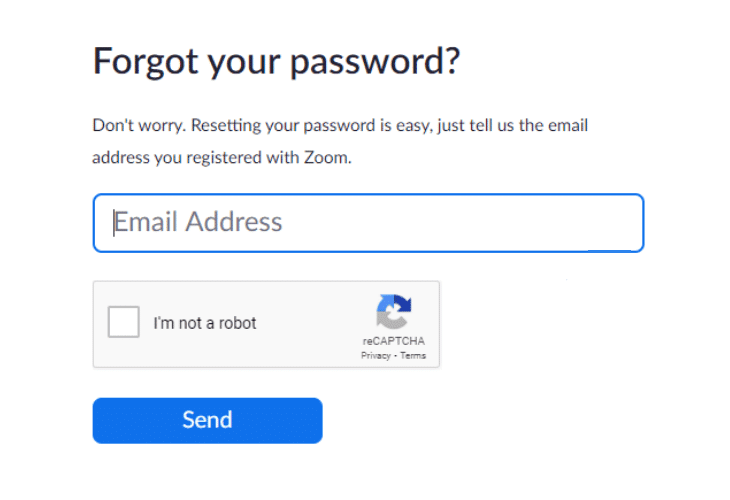
Và khi Zoom gửi yêu cầu xong bạn sẽ thấy hình ảnh như dưới dây.
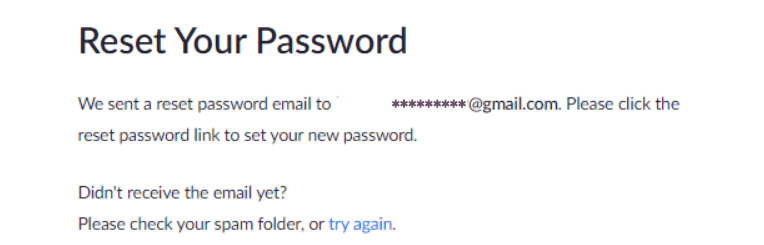
Bước 3: Kiểm Tra Hòm Thư Email Để Kích Hoạt Tài Khoản
Hiện tại chúng tôi sử dụng đuôi gmail nên chúng tôi truy cập vào hòm thư của Google. Nếu bạn đã điện đúng thông tin tài khoản thì bạn sẽ nhận được thư từ Zoom như hính dưới đây. Bạn hãy kiểm tra kỹ tại hòm thư rác hoặc thư chính nhé. Tại đây, bạn nhấn “Go to Sign Up Page” để có thể cài đặt lại email của mình.
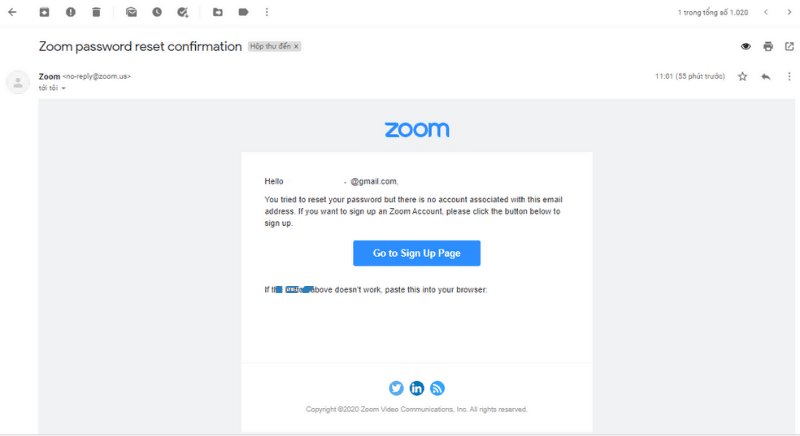
Bước 4: Điền Các Thông Tin Chi Tiết
Sau khi thực hiện bước 3 bạn sẽ phải thực hiện điền các thông tin về ngày sinh để Zoom có thể xét duyệt. Sau khi nhập đầy đủ thông tin nhấn Continue, thì bạn sẽ được chuyển một trang tiếp theo như sau.
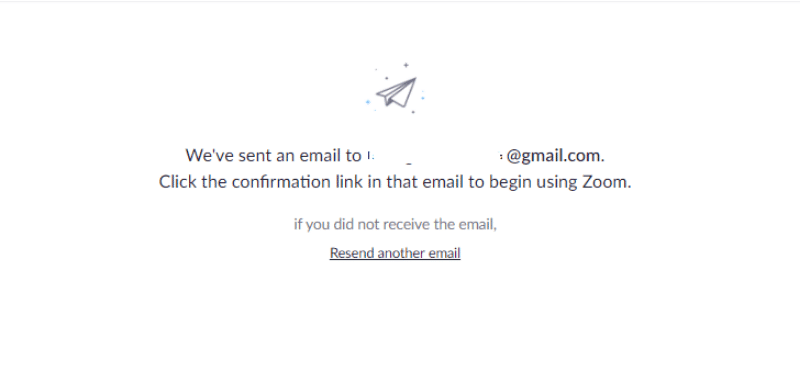
Tại đây thì bạn điền email chính xác vừa điền ở các bước trên. Sau đó nhấn Sign up để hoàn tất thông tin đăng ký. Sau đó bạn sẽ được Zoom gửi email để yêu cầu kích hoạt tài khoản của mình như hình dưới đây.
Bước 5: Quay Lại Hòm Thư Và Thực Hiện Kích Hoạt Tài Khoản
Quay lại hòm thư email của bạn, kiểm tra hộp thư đến và nhấn “Active Account“.
Bước 6: Cung Cấp Thông Tin Về Mục Đích Sử Dụng
Để tránh tình trạng email rác nên Zoom yêu cầu bạn phải thực hiện đăng cung cấp thông tin về mục đích cụ thể.
Hay thực hiện khai báo nhé. Tại bước này Zoom sẽ hỏi bạn có sử dụng cho mục đích học tập hay không? tuỳ mục đích của bạn mà tích no hoặc yes nhé.
Cách Đăng Ký Zoom Học Trực Tuyến
Những Cách Đăng Ký Zoom Học Trực Tuyến đã được Scr.vn cung cấp ở phần trên. Bạn nhận nick miễn phí để sử dụng nhanh chóng và thuận tiện hơn nhé.
- Email address: [email protected]/Password: 5050ebrar32552
- Email address: [email protected]/Password: silaali321
- [email protected]/Kimbelyship6
- [email protected]/hillnoone43612
- [email protected]/james995
- Email address: [email protected]/Password: 321ssk49
- Email address: [email protected]/Password: 2020senturk
Tổng hợp kho 🌼Tài Khoản Mytv Net Miễn Phí🌼

Cách Đăng Ký Zoom Bằng Facebook
Scr.vn bật mí Cách Đăng Ký Zoom Bằng Facebook chỉ trong 5 phút.
Thời gian cần thiết: 5 phút.
- Nếu đăng nhập lần đầu tiên, bạn sẽ được yêu cầu tạo một tài khoản Zoom mới bằng Facebook/Google. Sau khi tài khoản Zoom đã được tạo, bạn có thể đăng nhập vào Zoom bằng Facebook/Google.
- Nếu bạn đã có tài khoản Zoom, có thể liên kết tài khoản Zoom với Google hoặc Facebook để đăng nhập.
Cách đăng nhập vào ứng dụng Zoom trên trang web
- Bước 1: Đăng nhập vào trang web zoom.us, trên góc phải màn hình, nhấp chuột vào ô SIGN IN.
- Bước 2: Chọn Sign in with Google hoặc Sign in with Facebook
Cách đăng nhập vào Zoom từ máy tính
- Bước 1: Mở ứng dụng Zoom trên máy tính.
- Bước 2: Chọn Sign in with Google hoặc Sign in with Facebook
Cách liên kết tài khoản Zoom với Facebook và Google
- Bước 1: Đăng xuất khỏi tài khoản Zoom của bạn trên trang web (zoom.us)
- Bước 2: Nhấp vào Google hoặc Facebook nếu bạn muốn liên kết tài khoản Zoom của mình với một trong những tài khoản đó.
Cách Đăng Ký Zoom Pro
Đăng nhập và sử dụng Zoom Pro bằng những tài khoản miễn phí sau.
- Username: [email protected]/Password: armandas
- [email protected]/yusuf2005
- [email protected]/redMe52467
- Email address: [email protected]/Password: 654kkmm54
- Email address: [email protected]/Password: 3311sirvan
- Email address: [email protected]/Password: gs19051905
- [email protected]/3569851426
Bật mí cách 🌌Tài Khoản Google Miễn Phí🌌 hay nhất

Cách Đăng Ký Zoom Trả Phí
Tham khảo Cách Đăng Ký Zoom Trả Phí và nâng cấp tài khoản cụ thể bên dưới.
- Bước 1: Truy cập trang web Zoom tại https://zoom.us/signup.
- Bước 2: Trên trang đăng ký, bạn sẽ thấy các gói trả phí của Zoom. Chọn gói mà bạn muốn đăng ký.
- Bước 3: Nhập địa chỉ email của bạn và các thông tin cá nhân khác theo yêu cầu trên trang đăng ký.
- Bước 4: Chọn phương thức thanh toán bạn muốn sử dụng (thẻ tín dụng, PayPal, hoặc các phương thức khác).
- Bước 5: Nhập thông tin thanh toán và hoàn tất quá trình đăng ký.
- Bước 6: Sau khi đăng ký thành công, tải ứng dụng Zoom trên thiết bị của bạn từ cửa hàng ứng dụng tương ứng (App Store cho iOS hoặc Google Play cho Android).
Liên Hệ Nhận Acc Zoom Miễn Phí
Nếu bạn đã thử mà vẫn chưa đăng nhập được tài khoản Zoom miễn phí, hãy click vào phần LIÊN HỆ dưới đây hoặc để lại BÌNH LUẬN tại SCR.VN để được hỗ trợ nhanh chóng nhất nhé.
Tặng bạn chùm thơ tán gái mới nhất:
- 66+ Thả Thính Tên Hà Dính 100%
- 59+ Thả Thính Tên Oanh
- 45+ Thả Thính Tên Kiệt
- 111+ Thả Thính Tên Lâm
- 75+ Thả Thính Tên Xuân Độc Lạ
- 54+ Thả Thính Tên Hồng
- 42+ Thả Thính Tên Dương Cute Nhất
- 56+ Thả Thính Tên Hiếu
- 54+ Thả Thính Tên Thiện
- 66+ Cap Thả Thính Tên Kiên
- 55+ Thả Thính Tên Băng
- 70+ Thả Thính Tên Hoài Hay
- 45+ Thơ Tán Em Tuyền
- 65+ Thả Thính Tên Phong
- 50+ Thả Thính Tên Bảo
